갤럭시 스마트폰의 내비게이션바(하단바)에 표시되는 소프트 키는 항상 화면에 표시되기 때문에 번인(Burn-in) 증상이 신경쓰이게 되는데요.
갤럭시 내비게이션바 옵션에서 제스처를 설정하면 하단바를 없애 화면을 좀 더 길게 쓰면서 하단바 기능은 그대로 유지하는 기능을 제공하고 있지만 간혹 제스처가 사용자 마음대로 작동하지 않아 불편한 경우도 있습니다.
최근 스마트폰은 화면이 꽤 길게 나오기 때문에 하단바를 숨기는 목적이 화면을 크게 보기 보단 번인 때문인 경우가 많은데, 하단바 버튼은 그대로 사용하면서 아이콘을 투명으로 숨겨 번인을 방지할 수 있습니다.
목차
Good Lock, NavStar 설치하기
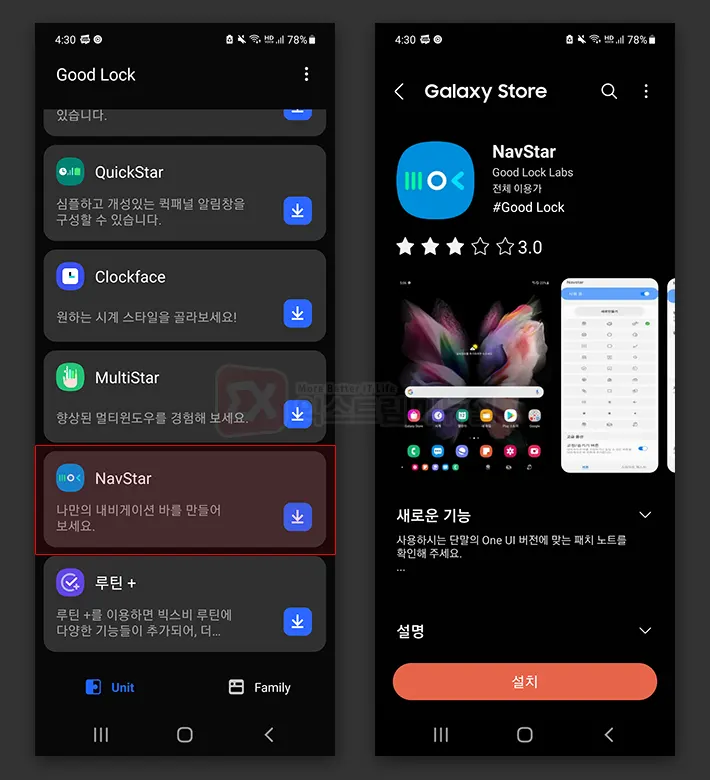
소프트키 아이콘을 바꾸려면 굿락(Good Lock)의 추가 기능인 내비스타를 사용해야 합니다.
내비스타는 갤럭시의 설정에서 제공하는 내비게이션바 옵션을 확장하는 플러그인으로 하단바의 아이콘 및 색상 변경을 할 수 있는 기능을 제공합니다.
굿락 앱을 실행한 다음 NavStar를 선택해서 설치하거나 둘 다 설치되어 있지 않다면 갤럭시 스토어에서 굿락을 먼저 설치한 다음 NavStar를 설치합니다.
갤럭시 하단바 소프트키 투명 아이콘 적용하기
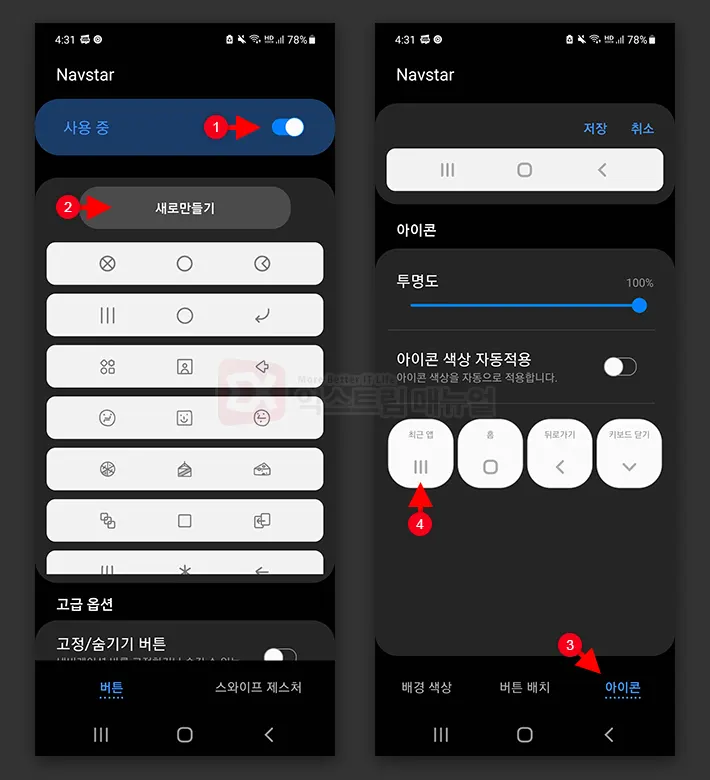
1. NavStar를 실행한 다음 사용 중 토글을 활성화합니다.
2. 새로만들기 버튼을 누른 다음 하단의 아이콘 탭으로 이동합니다.
3. 하단바에서 투명하게 만들 버튼을 선택합니다. (최근 앱, 뒤로가기)
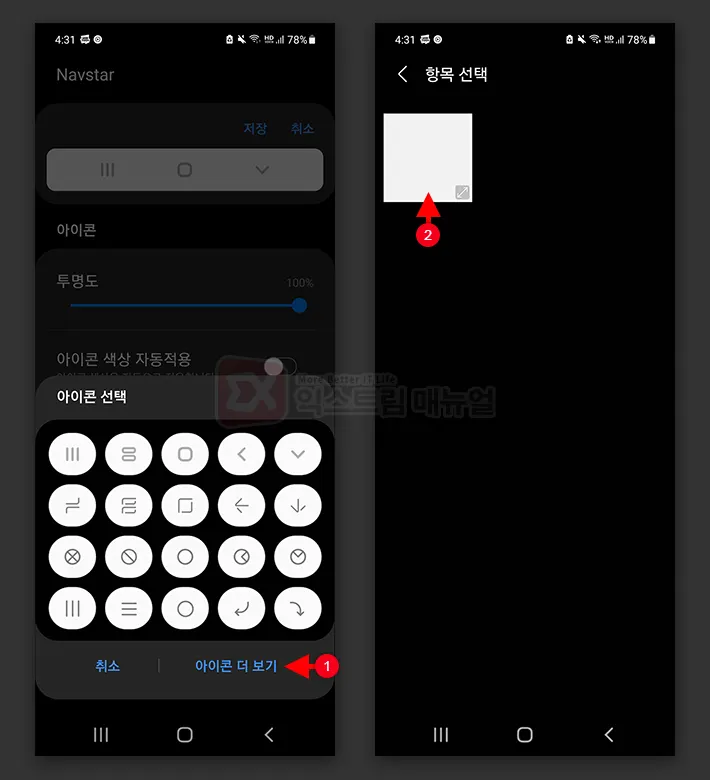
4. 아이콘 선택 화면에서 아이콘 더 보기 버튼을 선택합니다.
5. 다운로드 받은 완전 투명 아이콘을 선택합니다.
※ 캡션 위의 완전 투명 이미지를 터치한 다음 새 창이 뜨면 저장합니다.
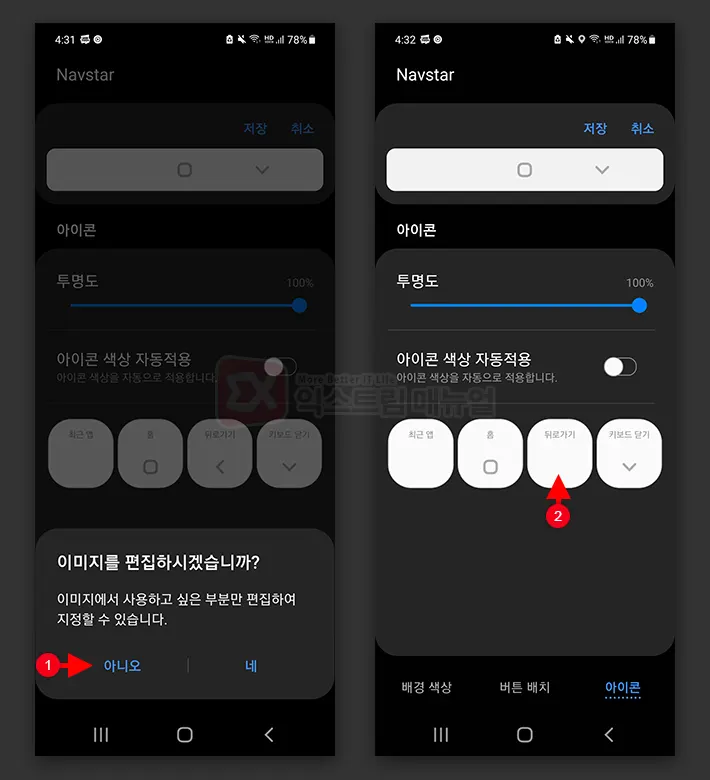
6. 이미지 편집 화면에서 ‘아니오’를 선택하면 완전 투명 아이콘이 하단바에 적용됩니다.
7. 다른 소프트 버튼들도 위와 같은 방법으로 투명하게 버튼을 변경합니다.
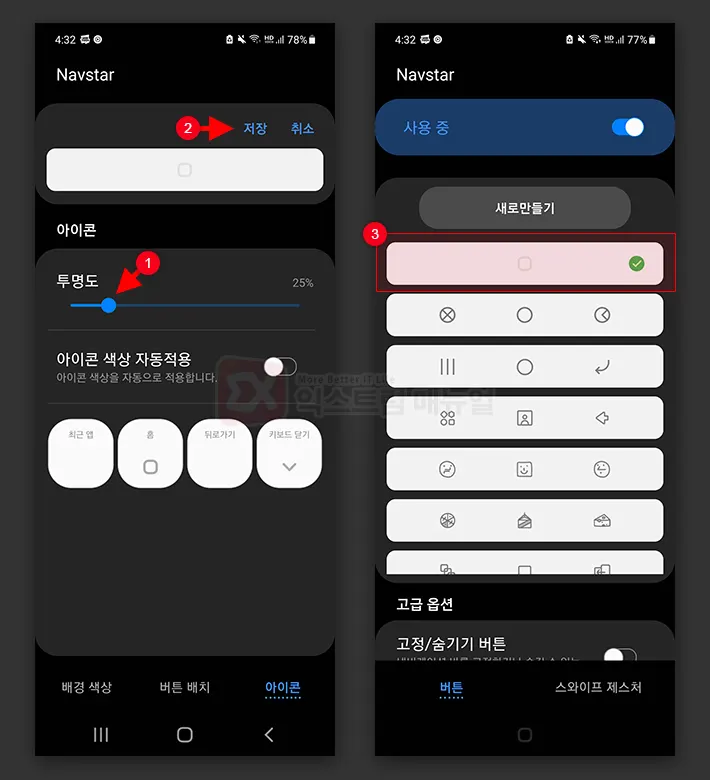
8. 완전 투명 아이콘을 적용하지 않은 경우 아이콘 투명도를 조절해서 하단바 전체 투명도를 조절할 수 있습니다.
9. 설정을 마친 후 저장합니다.
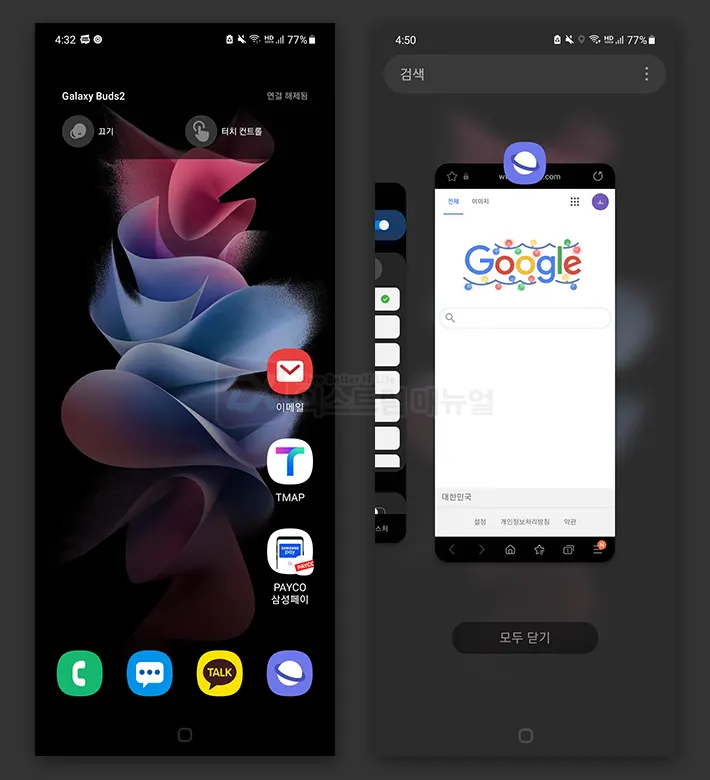
하단바에 최근 앱과 뒤로가기 버튼을 완전 투명하게 적용하고 하단바 전체 투명도를 낮춰서 꾸며보았습니다.
화면 하단에 뒤 배경이 나타나서 최대한 번인 현상을 방지할 수 있으며 홈버튼을 기준으로 좌우 버튼을 누르면 되어 터치시 실수하지 않고 사용할 수 있습니다.



